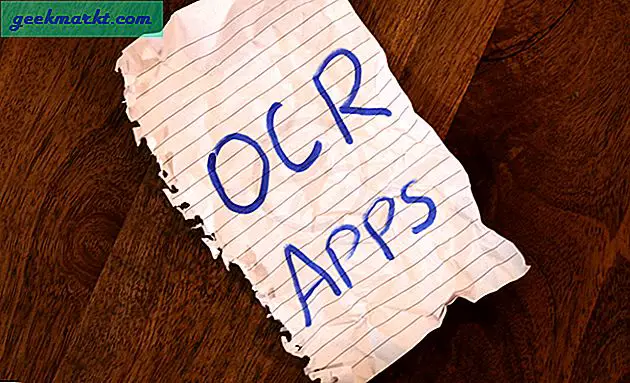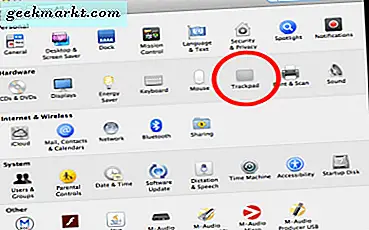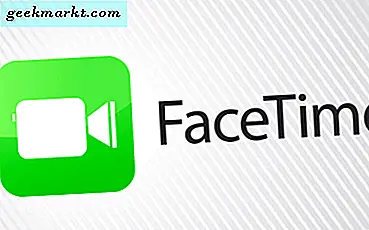
FaceTime là một phần của văn hóa hiện đại mà chúng ta đã biến nó thành một động từ. Giống như khi chúng tôi sử dụng Google thay vì thực hiện tìm kiếm trên internet, chúng tôi FaceTime thay vì thực hiện cuộc gọi điện video. Nhưng nếu FaceTime không hoạt động thì bạn sửa nó như thế nào?
FaceTime là phiên bản Skype của Apple và hoạt động rất tốt. Nhược điểm là các cuộc gọi FaceTime bị hạn chế đối với những người dùng Apple khác. Nhược điểm là các cuộc gọi miễn phí và có chất lượng rất cao. Ứng dụng hoạt động trên iPhone, iPad và Mac và miễn là Wi-Fi hoặc tín hiệu mạng của bạn đủ mạnh mang lại chất lượng cuộc gọi và video tuyệt vời ở bất cứ đâu trên thế giới mà bạn có thể có.

Cách khắc phục sự cố FaceTime
Không giống như Skype, FaceTime sử dụng các máy chủ FaceTime của Apple để bạn bị hạn chế sử dụng các máy chủ đó thay vì kết nối điểm tới điểm. Nếu FaceTime không hoạt động, điều đầu tiên bạn nên làm là kiểm tra xem máy chủ FaceTime có đang hoạt động không. Kiểm tra trang Trạng thái hệ thống Apple này để thực hiện điều đó. Nếu nó ở trong màu xanh lá cây, máy chủ đang hoạt động.
Nếu máy chủ đang hoạt động, chúng ta hãy tiếp tục.
Kiểm tra kết nối của bạn
Điều hợp lý tiếp theo cần kiểm tra là kết nối của bạn. Nếu bạn đang sử dụng Wi-Fi, hãy kiểm tra bằng cách lướt net hoặc kết nối với một thiết bị khác. Nếu kết nối vẫn ổn, hãy thử phát trực tuyến video từ YouTube hoặc nội dung nào đó để đảm bảo video có thể truyền trực tuyến. Nếu bạn đang sử dụng nhà cung cấp dịch vụ của mình, hãy thực hiện tương tự bằng 4G hoặc bất kỳ thứ gì. Sau đó hoán đổi lại. Kiểm tra Wi-Fi nếu bạn đang sử dụng nhà cung cấp dịch vụ hoặc nhà cung cấp dịch vụ nếu bạn đang sử dụng Wi-Fi.
Nếu FaceTime hoạt động trên mạng khác, vấn đề là với mạng gốc. Nếu nó không hoạt động trên một trong hai, nó là cái gì khác.
Kiểm tra cập nhật
Vì đây là Apple chúng tôi đang đối phó với, điều đầu tiên bạn cần làm là đảm bảo rằng tất cả các ứng dụng và hệ điều hành của bạn được cập nhật. Apple rất nhạy cảm với những thay đổi trong các phiên bản phần mềm, do đó là một nơi hợp lý để bắt đầu xử lý sự cố. Cập nhật Mac OS hoặc iOS nếu cần.
Mặc dù không thể xảy ra một lần nữa, bản cập nhật hệ điều hành đã khiến FaceTime ngừng hoạt động vài năm trước và Apple đã phải phát hành bản cập nhật khác để khôi phục nó. Tôi bây giờ luôn cảnh giác với việc kiểm tra cập nhật bất cứ khi nào có sự cố với thiết bị Apple.

Khởi động lại thiết bị
Việc khởi động lại khắc phục nhiều sự cố hơn trên tất cả các thiết bị hơn tôi tưởng tượng. Nó thường là bước đầu tiên tôi thực hiện trong xử lý sự cố Windows nhưng khi Apple ổn định hơn và dễ dự đoán hơn, tôi để nó một lúc. Nếu bạn đã kiểm tra các cập nhật mạng và hệ thống, bây giờ sẽ là thời điểm tốt để khởi động lại.
Đăng xuất và đăng nhập lại
Đăng xuất khỏi thiết bị của bạn hoặc FaceTime cụ thể và đăng nhập lại bằng ID Apple của bạn có thể làm mới xác thực giữa thiết bị của bạn và máy chủ Apple. Hãy thử ngay bây giờ. Chuyển đến Cài đặt và FaceTime. Chọn Đăng xuất rồi đăng nhập lại bằng ID Apple của bạn. Sau đó thử lại FaceTime.
Trong khi bạn đang ở FaceTime, hãy nhanh chóng kiểm tra xem nó có được chuyển sang Bật hay không. Trong khi nó có vẻ hiển nhiên, nó là giá trị kiểm tra trong khi bạn đang ở đó.
Kiểm tra ngày giờ
Khi thiết bị Apple của bạn phải đồng bộ hóa với các máy chủ Apple để thiết lập cuộc gọi FaceTime, bạn nên kiểm tra ngày và giờ tiếp theo. Nếu FaceTime làm việc trước đó và đột nhiên ngừng hoạt động và bạn chưa thực hiện bất kỳ thay đổi nào, có thể điều này không gây ra vấn đề gì nhưng chúng tôi cần kiểm tra.
Chuyển đến Cài đặt, Ngày và giờ chung. Kiểm tra thời gian đó là Đặt Tự động. Điều này sẽ tự đồng bộ với Apple và tránh mọi sự cố. Nếu Đặt tự động không được bật, hãy thực hiện điều đó ngay bây giờ. Sau đó, kiểm tra lại FaceTime.
Đặt lại cài đặt mạng và SIM
Sửa chữa cuối cùng mà tôi đã thấy công việc là thiết lập lại các thiết lập mạng. Thao tác này sẽ xóa mọi mật khẩu mạng hoặc Wi-Fi để đảm bảo bạn đã viết chúng ở đâu đó trước tiên. Sau đó điều hướng đến Cài đặt, Chung và Đặt lại. Chọn Đặt lại cài đặt mạng. Xác nhận nếu được nhắc, hãy khởi động lại thiết bị của bạn và đăng nhập lại vào mạng của bạn nếu cần.
Nếu điều đó không hiệu quả và bạn đang sử dụng iPhone, hãy tháo SIM, khởi động lại điện thoại và lắp lại SIM. Chiếc điện thoại sẽ nhặt nó lên và hy vọng nhận số điện thoại và đặt lại FaceTime với số đó. Tôi đã không nhìn thấy điều này nhiều nhưng diễn đàn iPhone đề cập đến nó như là hiệu quả như vậy là giá trị một thử.
Vì vậy, có một số điều cần thử nếu FaceTime của bạn không hoạt động. Có bất kỳ bản sửa lỗi nào khác mà bạn biết không? Hãy cho chúng tôi biết về chúng bên dưới nếu bạn làm như vậy!